
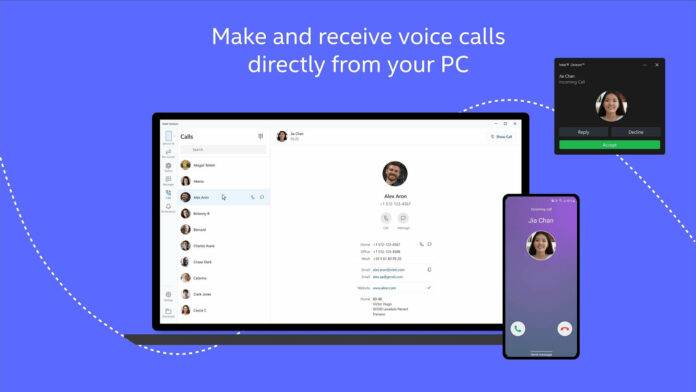
Muat turun dan pasang Intel Unison sekarang pada Windows 11 dan sambungkan ke Android atau iPhone kegemaran anda untuk menyegerakkan mesej teks, kenalan, Gambar dsb.
Dalam teknologi moden, penyambungan dan pemprosesan antara peranti pengkomputeran telah menjadi operasi rutin antara PC, komputer riba, telefon dan peranti lain. Syukurlah, terdapat beberapa apl atau perkhidmatan rasmi dan pihak ketiga yang boleh menyambungkan semua peranti anda bersama-sama, membolehkan peralihan yang lancar dari satu peranti ke peranti lain.
Apl Pautan Telefon Microsoft membolehkan anda menyambungkan telefon Android anda ke peranti Windows 11 atau Windows 10 dengan beberapa ketikan di sana sini. Anda boleh dengan mudah memindahkan sembang SMS dari telefon anda ke PC anda dan kembali ke telefon anda tanpa memerlukan akses kepada telefon anda.
Cara terbaik untuk melakukan ini ialah Pautan Telefon Microsoft, tetapi ada tangkapan - Pautan Telefon adalah untuk telefon Android dan kebanyakan cirinya hanya tersedia pada siri Samsung Galaxy. Jika anda tertanya-tanya sama ada terdapat apl lain yang lebih baik untuk menyambungkan iPhone atau Android anda kepada Windows 11, kami ada berita baik untuk anda.
Intel's Unison kini tersedia pada semua PC dengan Windows 11. Menggunakan Intel Unison, anda boleh menyambung telefon dan komputer anda bersama-sama dengan mudah.
Dengan keluaran CPU desktop generasi ke-13, Intel telah mengumumkan Project Unisonnya, yang secara rasminya eksklusif untuk CPU Intel tetapi boleh dipasang pada mana-mana perkakasan.
Jadi, apakah itu Intel Unison? Dalam bentuk yang paling mudah, Intel Unison ialah alternatif Pautan Telefon Microsoft pembuat cip. Walaupun pelaksanaan Microsoft lebih maju, terutamanya apabila disambungkan ke telefon Galaxy, Intel Unison adalah baharu dan hanya meliputi ciri utama seperti pemesejan atau foto.
Dengan Intel Unison, anda boleh menghantar dan menerima mesej teks, mengurus panggilan suara, mengurus pemberitahuan dan memindahkan fail dan foto antara PC anda dan telefon iPhone atau Android anda.
Untuk memuat turun dan memasang Intel Unison pada Windows 11 untuk menyegerakkan Android dan iPhone, sila ikut langkah berikut:
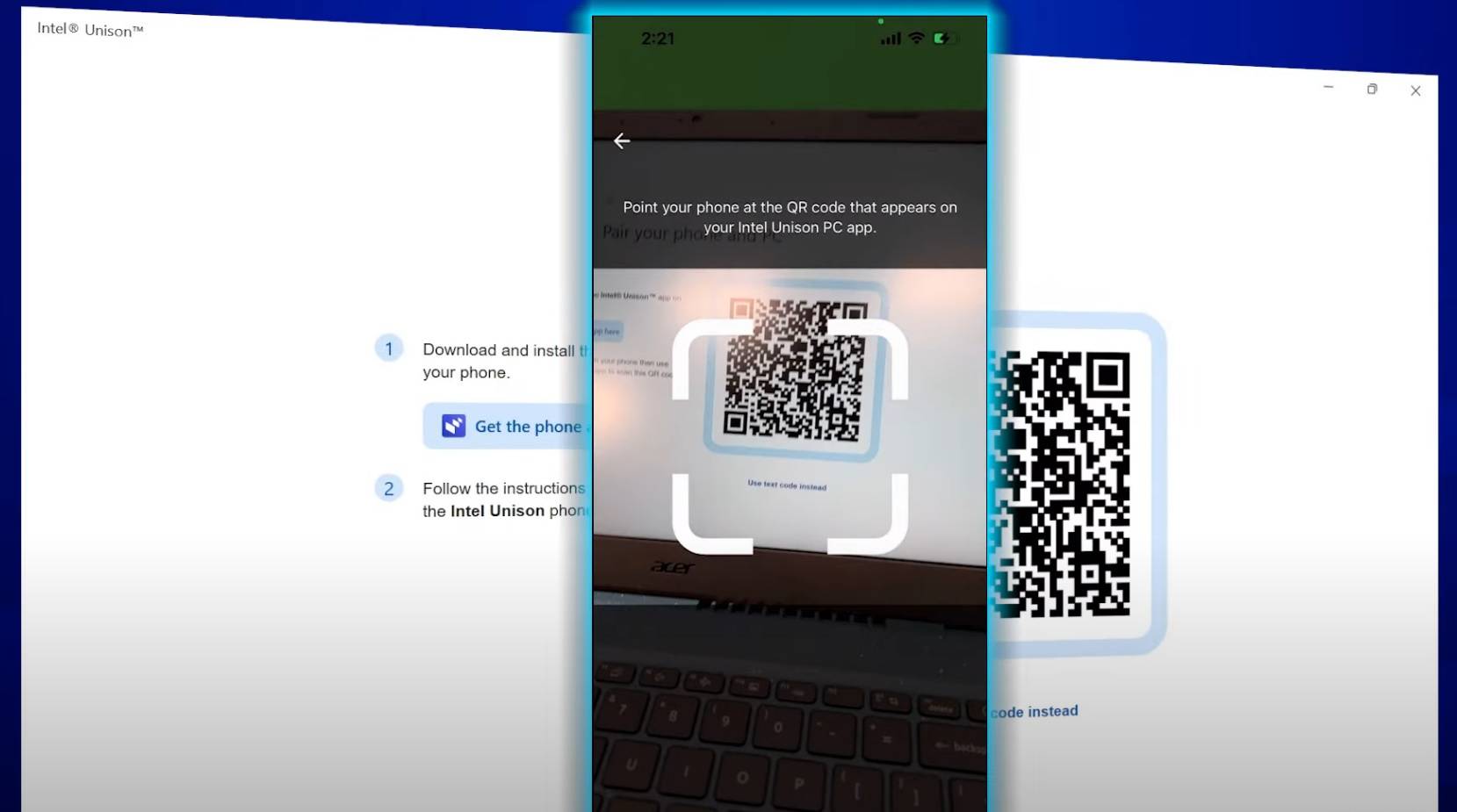
Unison juga menyokong sambungan Bluetooth, Bluetooth LE, Wi-Fi dan peer-to-peer, yang memerlukan perhatian khusus. Ia juga menyokong sentuhan, tetikus dan papan kekunci.
Atas ialah kandungan terperinci Cara memasang Intel Unison pada Windows 11 untuk menyambung mana-mana Android atau iPhone. Untuk maklumat lanjut, sila ikut artikel berkaitan lain di laman web China PHP!




